登录
- 微信登录
- 手机号登录
微信扫码关注“汇帮科技”快速登录
Loading...
点击刷新
请在微信【汇帮科技】内点击授权
300秒后二维码将过期
二维码已过期,点击刷新获取新二维码
登录
登录
其他登录方式
来源:汇帮科技 修改日期:2025-09-20 14:00

 官方正版
官方正版 纯净安全
纯净安全
你是不是也经历过这样的崩溃瞬间:电脑里塞了几百个文件,领导突然让你把文件名全部整理到Excel表格里。你只能一个个点开,复制、粘贴、再复制、再粘贴……眼睛看花,手也抽筋,弄完一看,居然还漏了两个!
别急,这种痛苦我真懂。文件名整理看似小事,可一旦量大,分分钟让人想砸键盘。好在,我们有更聪明的办法——不用写代码,不用买昂贵软件,甚至不用求人。
汇帮文件名提取器
步骤一:打开软件,找到提取功能
首先,下载并打开“汇帮文件名提取器”。一进去你就能看到明显的「文件名提取」按钮,别犹豫,直接点它。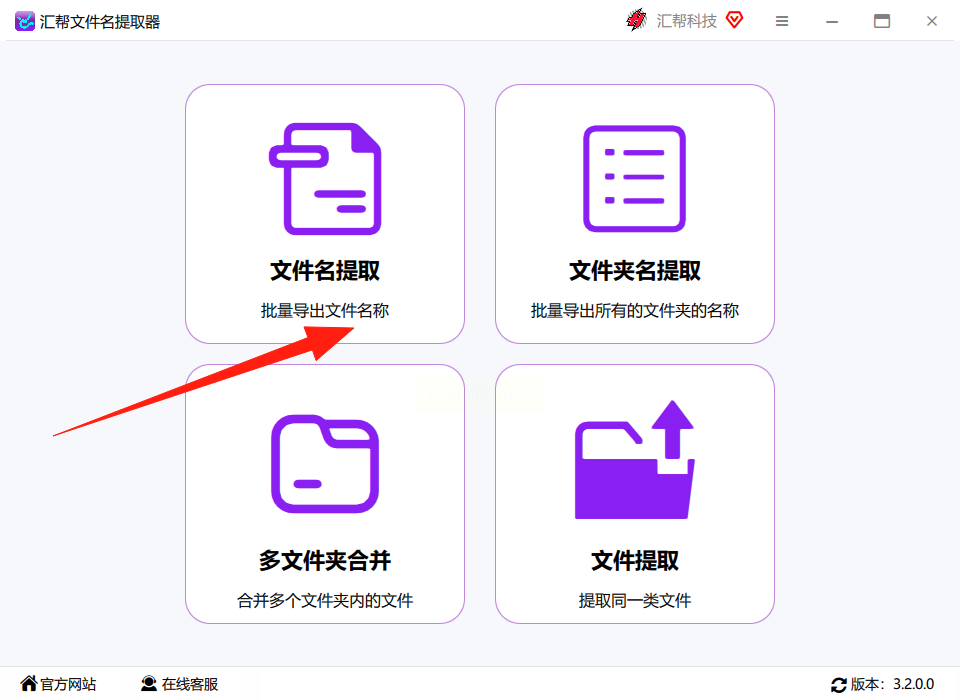
步骤二:拖入文件,超级方便
接下来,选择你要提取名字的那些文件。你完全可以一次性选中全部,然后直接拖进软件窗口里!左边会显示文件列表,右边则是提取选项,比如是否要带格式、扩展名等等。需要什么,就勾什么。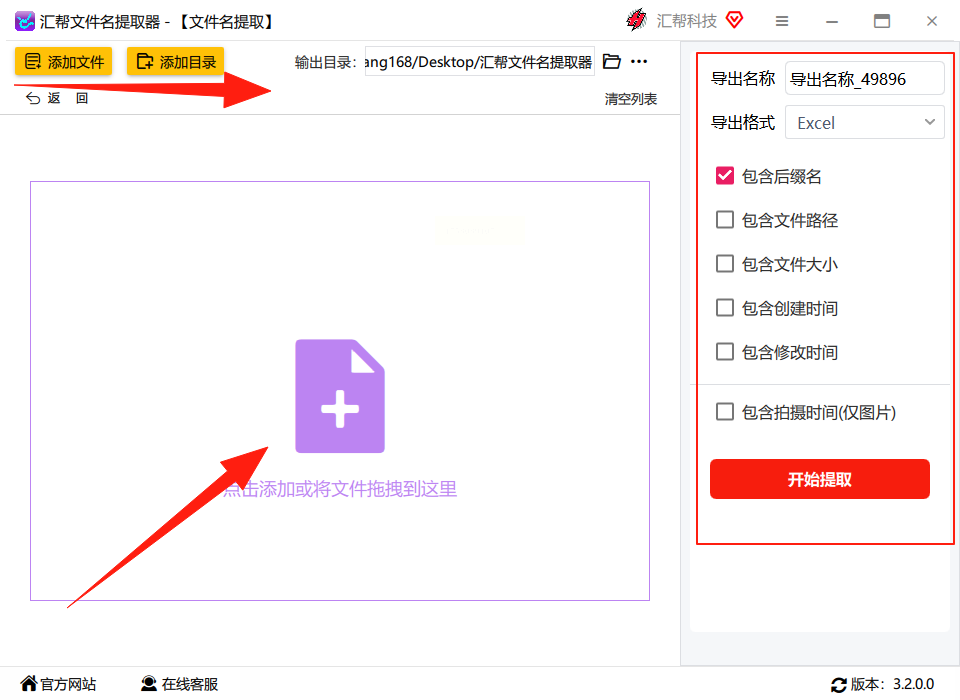
步骤三:选Excel,通用又实用
在导出格式那里,一般会有三类常见选项。我们选「Excel」格式就行,毕竟大部分人都是用这个做后续处理的。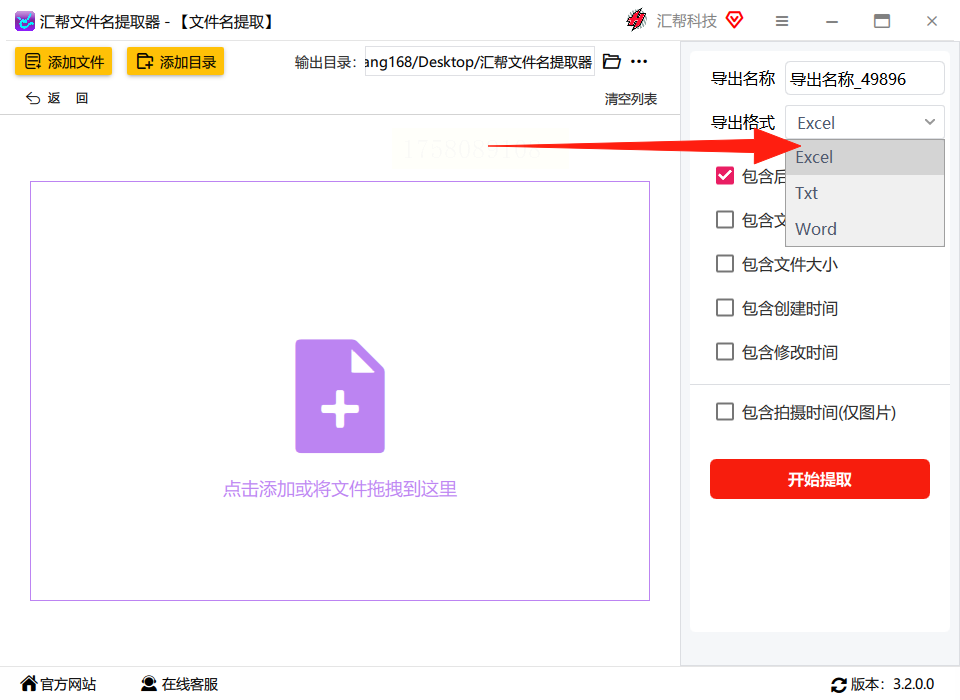
步骤四:自己起个导出名,一目了然
在“导出名称”那里输入你想给这个Excel文件起的名字。比如“2024项目文件列表”,以后找起来也方便。最后,点击「开始提取」。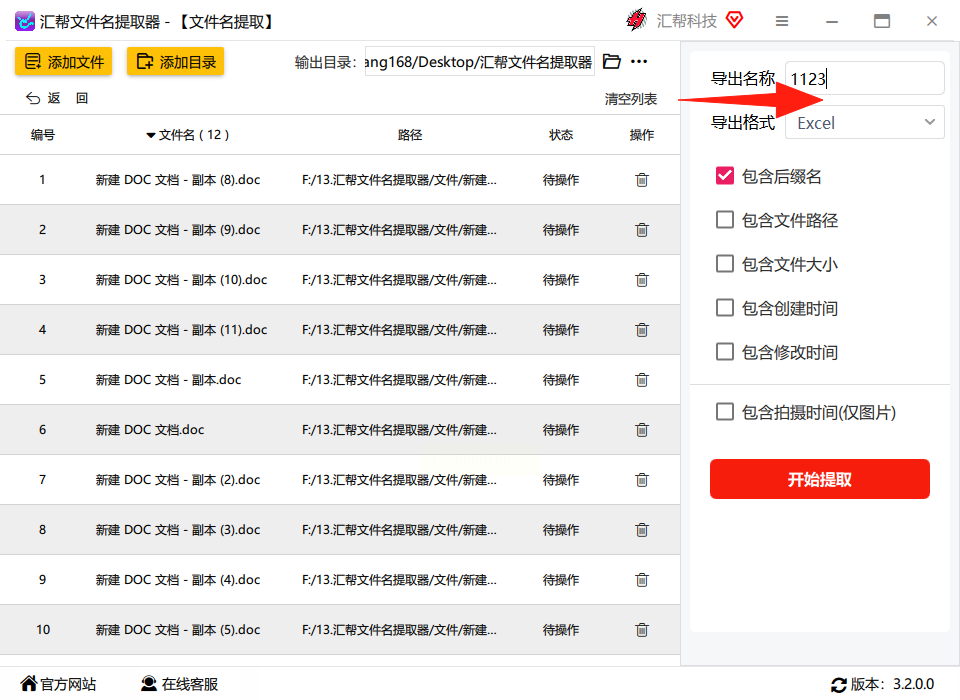
步骤五:查看结果,完全一致
提取完成后,软件会自动生成一个新的Excel文件。你原先的所有文件都原封不动,只是名字都被整整齐齐列进表格里了,核对一下,保证没漏掉任何一个!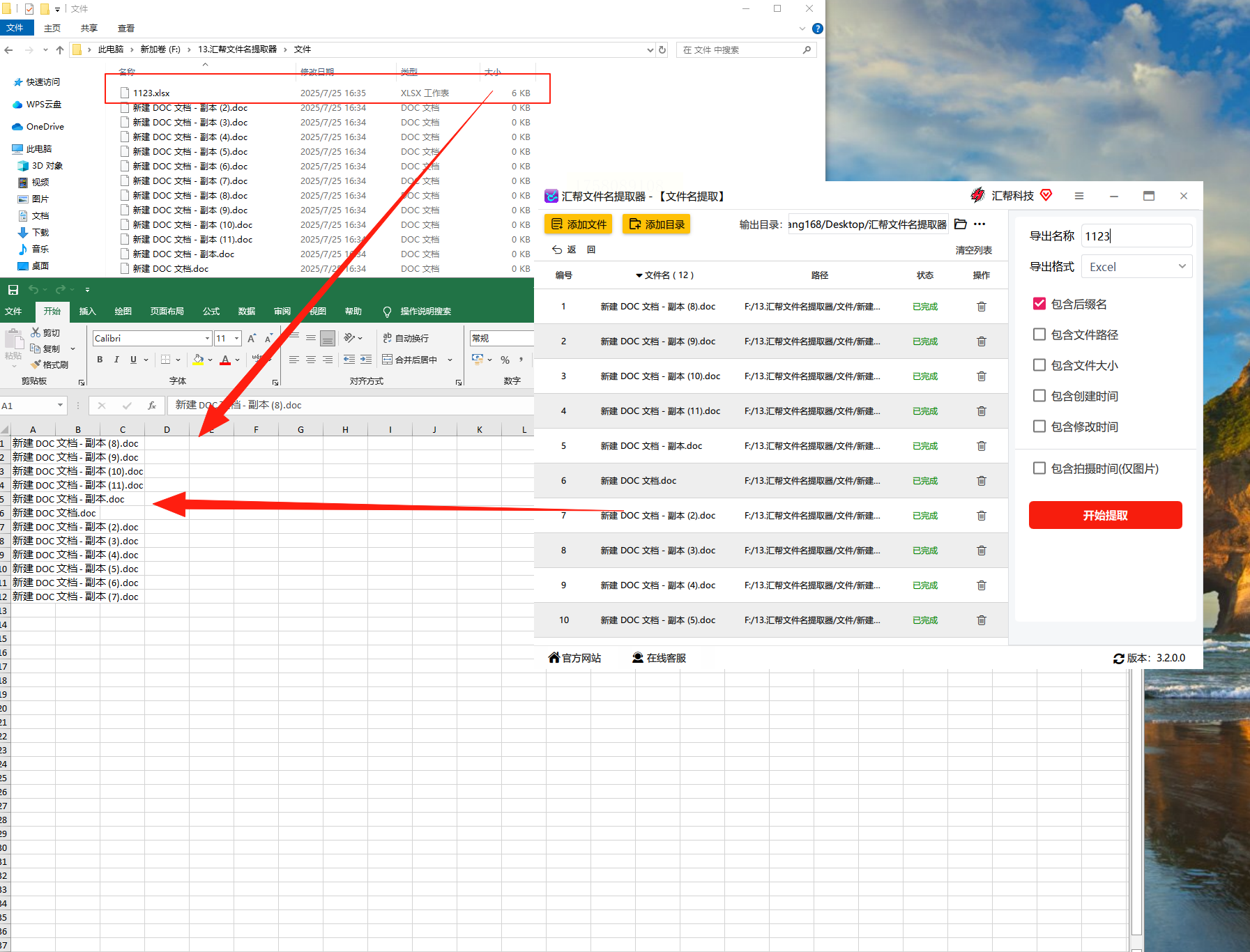
- Advanced Renamer:支持批量重命名,也能导出文件列表,操作直观;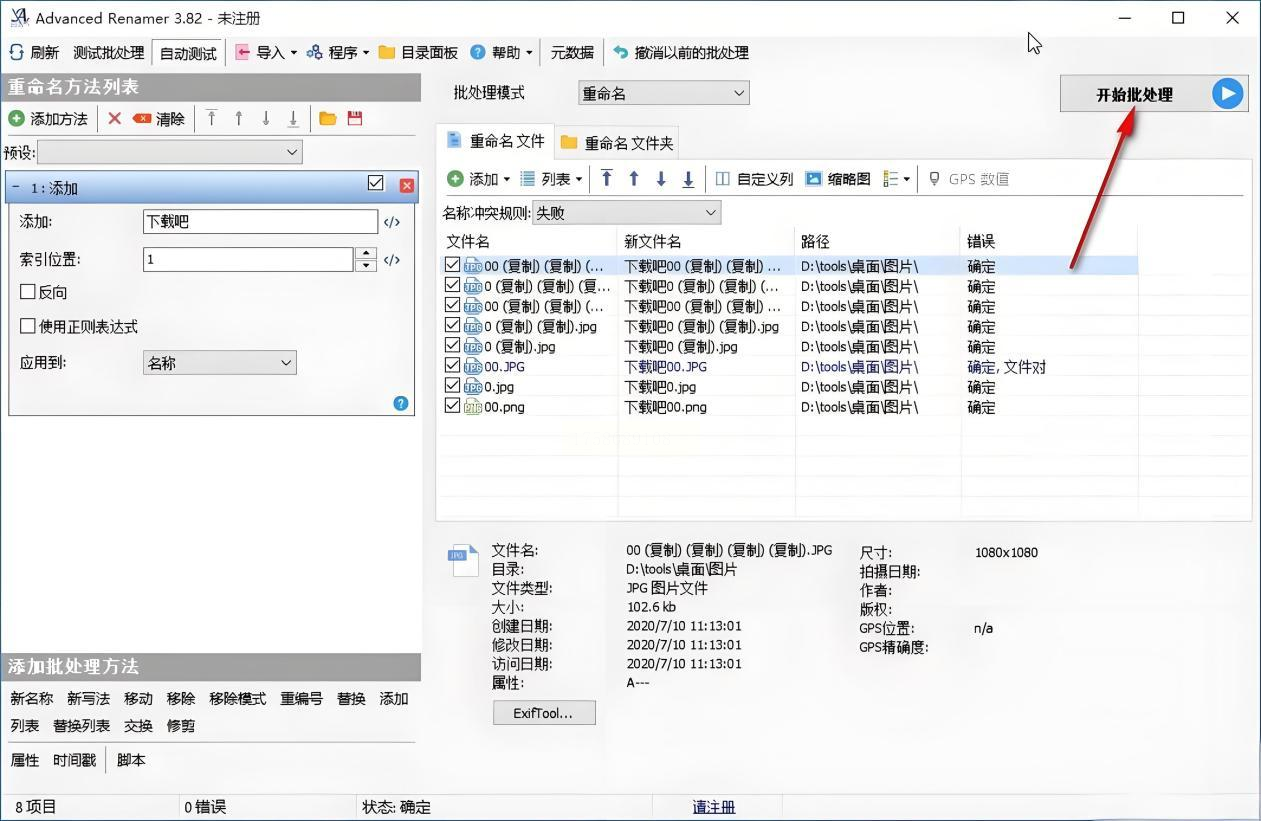
- 枉江文件名提取器:流程和汇帮差不多,添加文件→选xlsx格式→提取;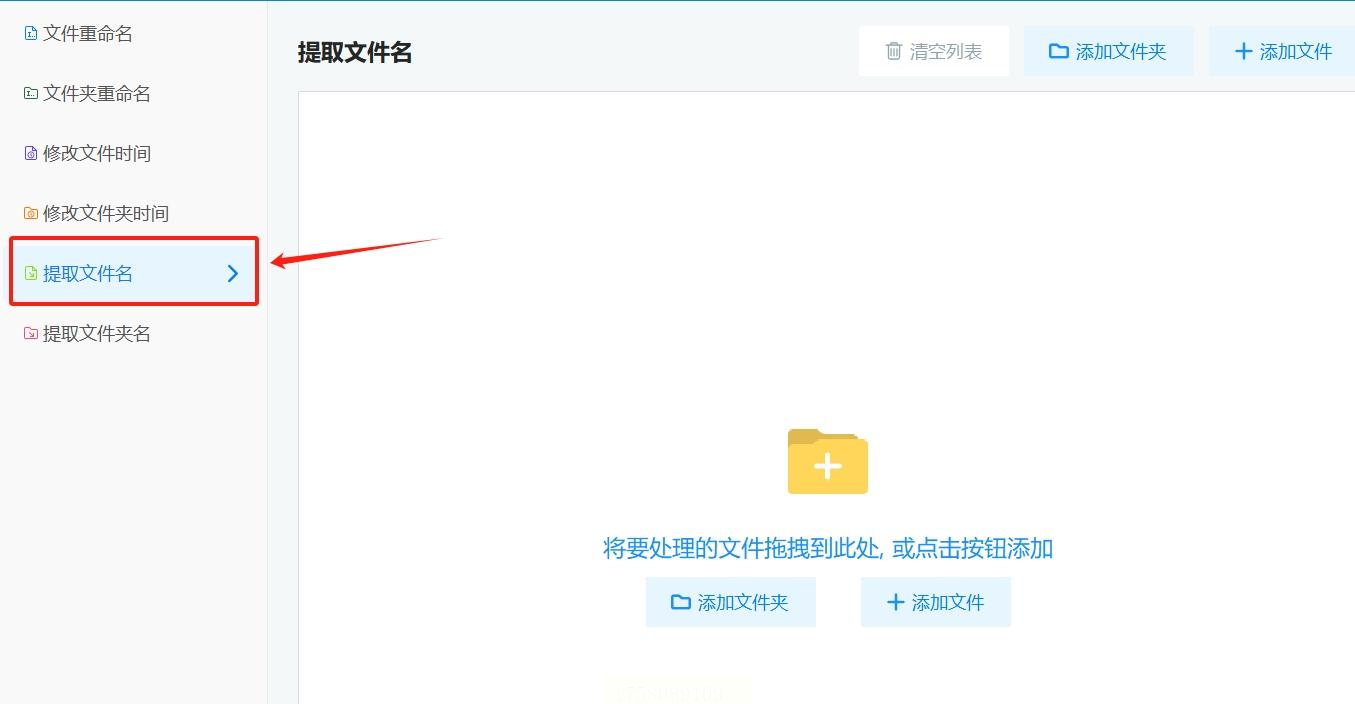
- 光速批量重命名:轻量工具,带“导出列表”功能,适合快速操作;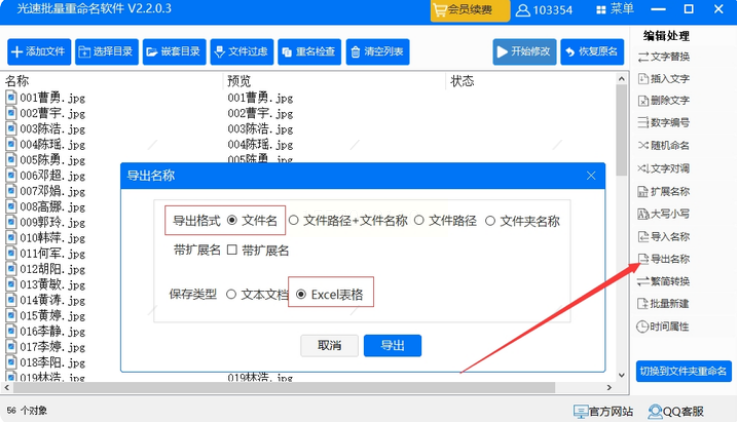
- 用CMD命令:在文件夹里按住Shift+右键,打开PowerShell,输入:dir /b > 文件名.txt,就能生成一个文本列表;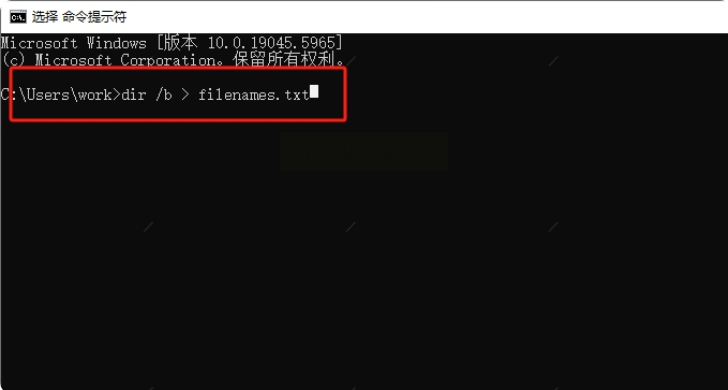
- VBA方法:适合爱折腾的Excel高手,要打开开发工具写宏代码,稍微复杂些;
- XAOCV工具:同样支持导出至Excel,不过要注意下载来源是否安全。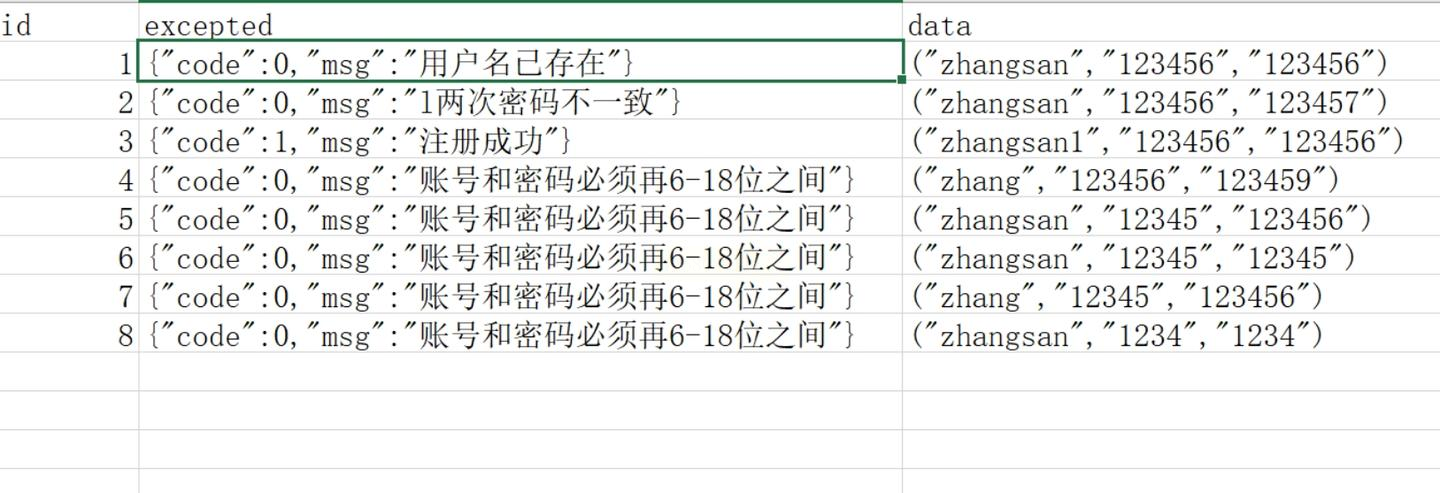
常见问题解答(FAQ):
Q1:软件需要联网吗?会不会泄露我的文件内容?
A:完全不需要联网!所有操作都在本地完成,它只读取文件名,不接触文件内容,更不会上传数据,放心用。
Q2:支持哪些类型的文件?
A:基本上常见的都支持,比如Word、Excel、PDF、图片、视频……不管扩展名是啥,只要是文件就能提取名称。
Q3:提取后的Excel格式乱码怎么办?
A:大概率是因为文件名称里有特殊符号。建议提前检查一下文件名,尽量只保留数字、字母和中文。
Q4:一次能处理多少文件?
A:亲测上千个没问题,但如果你电脑内存特别小,建议分批次处理,会更流畅。
希望这篇能帮到你。如果觉得有用,不妨收藏起来,下次需要时翻出来照着操作就行!
如果想要深入了解我们的产品,请到 汇帮科技官网 中了解更多产品信息!
没有找到您需要的答案?
不着急,我们有专业的在线客服为您解答!

请扫描客服二维码